שיתוף | מערכת הפעלה ווינדוס בדיסק און קי, מעוניין?
-
הבהרה: קודם כל, כל הקרדיט הוא ל@ע"ה-דכו"ע שהוא היוצר, והוא מי שהדריך אותי שלב אחרי שלב, איך להפעיל את הווינדוס השני אצלי במחשב.
עריכה: כעת יש גם יש גם ווינדוס 11
א"כ זה בשבילך!
ווינדוס 10 מותקן ומוכן להפעלה בתור מערכת הפעלה משנית במחשב
לחצו כאן בשביל לעבור לפוסט של @ע-ה-דכו-ע ובשביל להוריד את המערכת ההפעלה הקובץ בשם "Win10_22H2_Hebrew_x64" (את הקובץ השני שיש שם אין צורך להוריד אם אתם מעוניינים רק להפעיל את זה במחשב ספציפי בתור מערכת הפעלה שניה)
מדריך זה נוצר, בשביל להביא לידיעת הציבור שלא מבין ולא הכיר, כמוני, את האפשרות המדהימה של מערכת הפעלה משנית במחשב, ובכדי שלא יצטרכו לשגע את @ע-ה-דכו-ע בשאלות ובירורים איך עושים ומה, כתבתי את המדריך הזה.
הוראות ליצירת מערכת הפעלה משנית במחשב:
מדריך מצולם.
שלב א.
פתחו את הקובץ "Win10_22H2_Hebrew_x64" שהורדתם למחשב, באמצעות תוכנת ווינראר או זיפ7 (מומלץ יותר).
בחרו ב"חילוץ אל" - את הכונן\הדיסק און קי שבו תרצו שמערכת ההפעלה תשב. (אפשר להעביר את זה אח"כ לכל מקום אחר שתרצו, זה לא נצרב על הכונן\ הדיסק און קי).
חשוב! הכונן\הדיסק און קי חייבים להיות מסוג NTFS. (אצלי הכונן שבחרתי מסומן באות Q).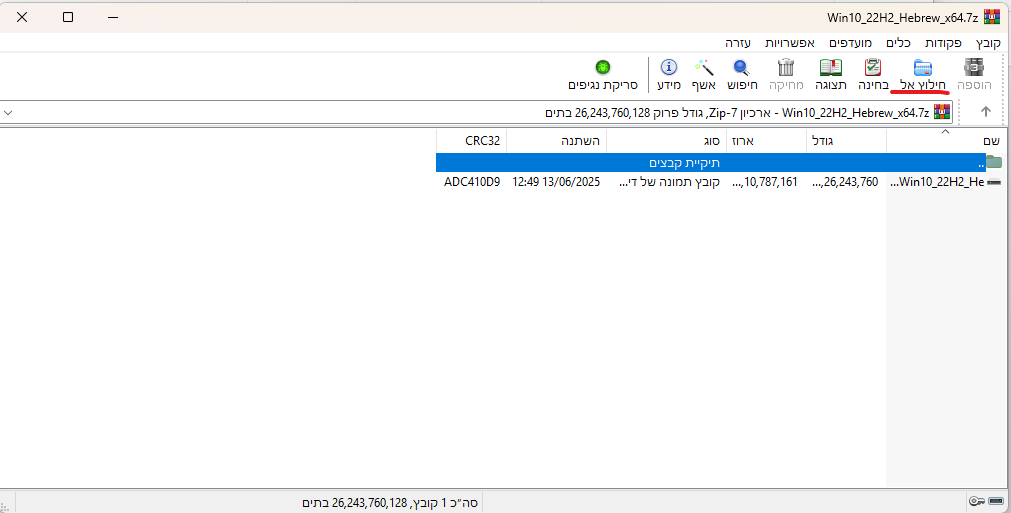
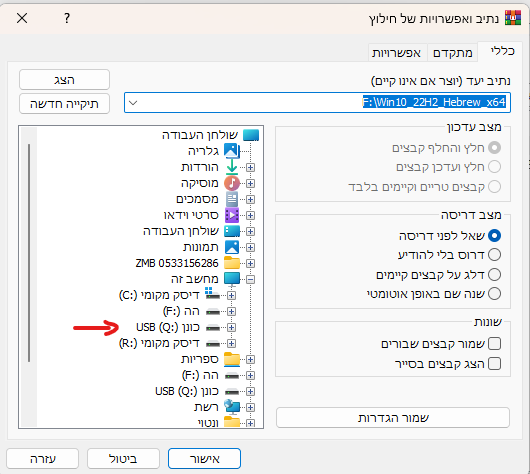
ועכשיו, קצת סבלנות... אחרי הכל הקובץ שוקל 22 ג'יגה.סיימתם? יפה מאוד, הרוב כבר מאחוריכם...
כעת, כנסו לסייר הקבצים,
מופיע לכם שני כוננים - דיסק מקומי (מסומן באות C) והדיסק אונקי שמחובר למחשב (מסומן באות Q, במקרה דנן)
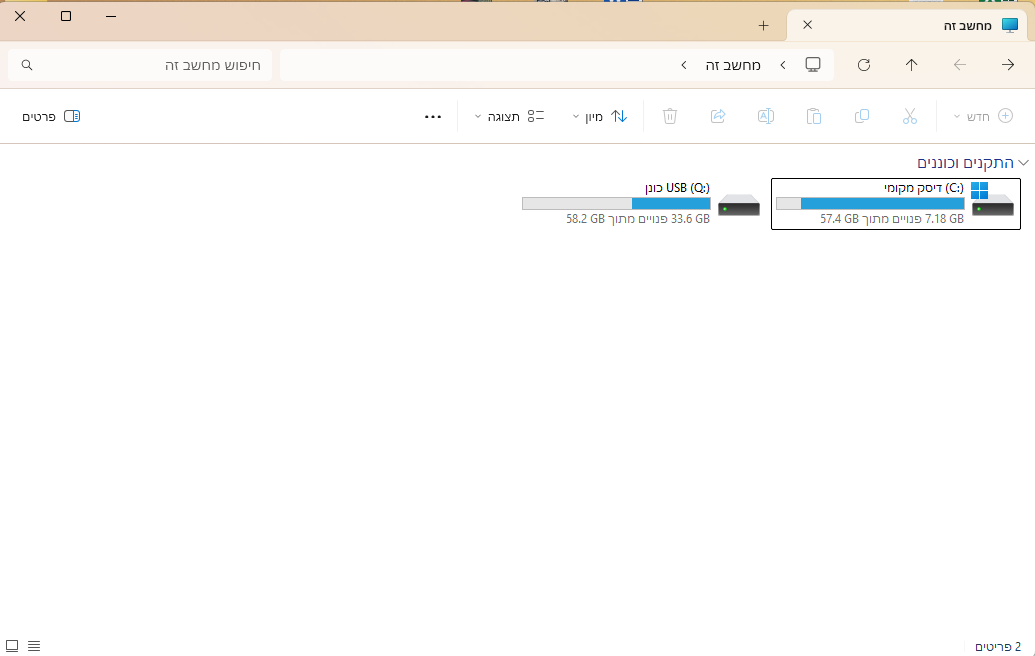
פתחו את הדיסק און קי, ותראו שמופיעים שני קבצים, לחצו על הקובץ "Win10_22H2_Hebrew_x64"
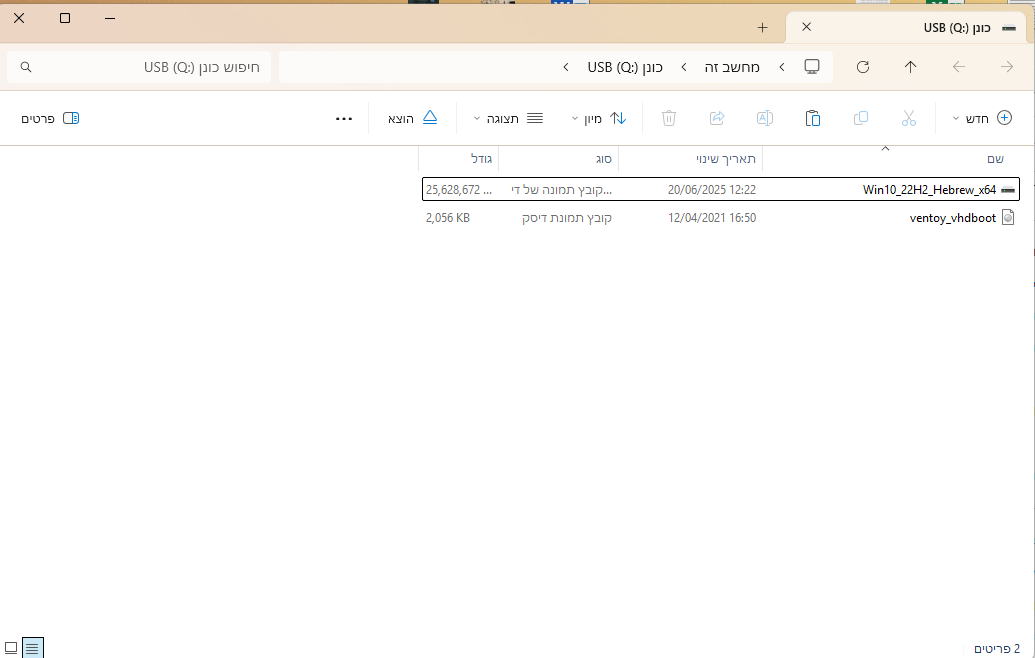
כעת יפתח לכם תיקייה שנראית כמו כל סייר קבצים רגיל
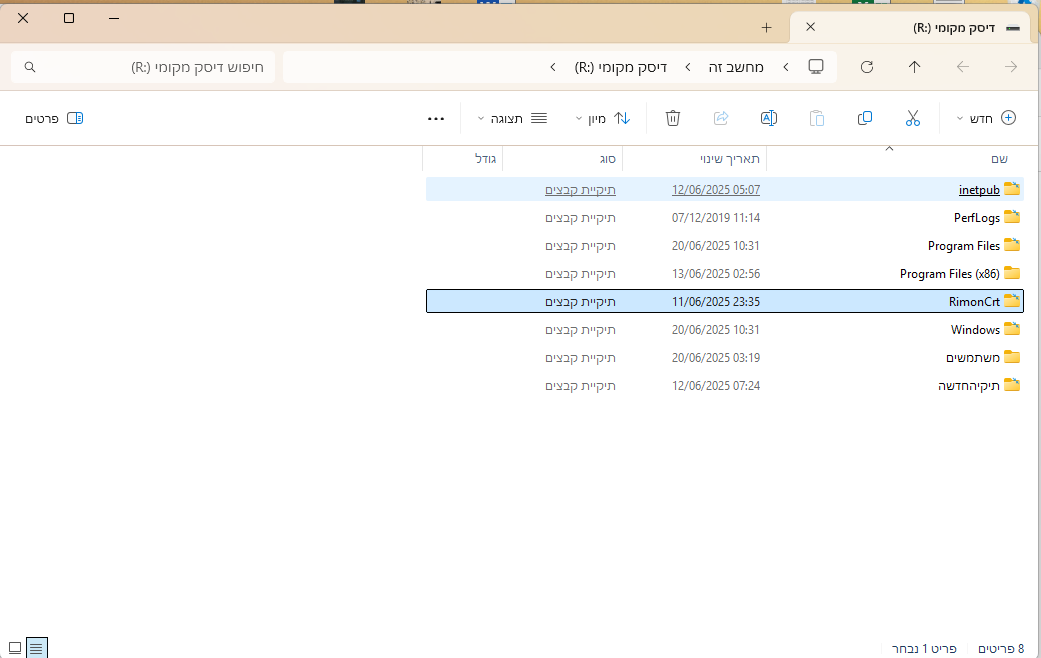
סגרו את התייקיה, חזרו אחורה ל"מחשב זה" ופתאום תראו שמופיע במחשב שני כוננים מקומיים, אצלי זה - C, וR.
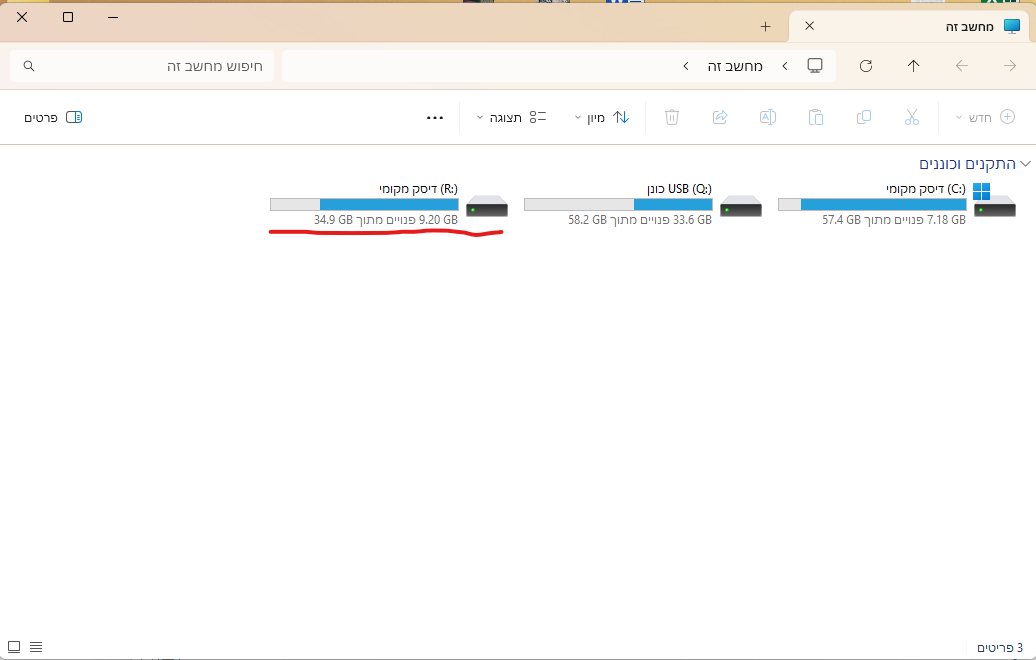
תתחדשו על הכונן המקומי החדש שלכם.
כעת מה שנותר הוא רק ל"לספר" למחשב שיש לו שתי מערכות הפעלה, ושיתן לנו את האפשרות לבחור איזו מהם להעלות, כל פעם שנפעיל את המחשב.
שלב ב.
התקינו את EasyBCD 2.4
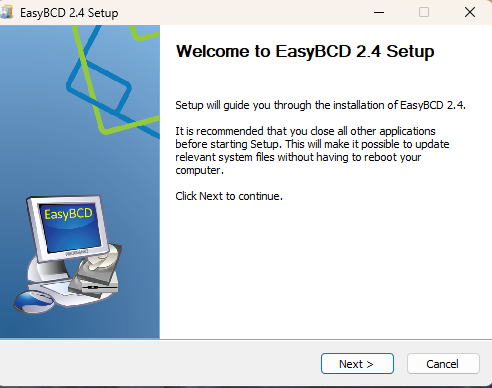
לאחמ"כ הפעילו את התוכנה - בפעם הראשונה יופיע לכם החלון הזה
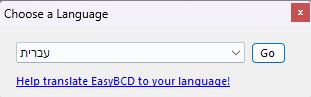
בחרו בעברית, ואז GO
(לפעמים הוא קופץ פעמיים, משום מה, תבחרו בשני הפעמים בעברית)אם לא תבחרו כרגע, אפשר אח"כ לשנות זאת בתפריט בצד שמאל למעלה
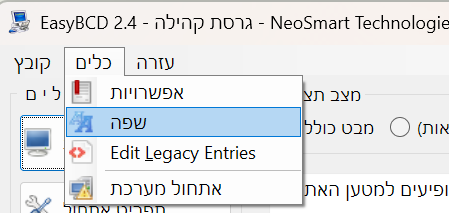
התמונה מהתוכנה שלי שהיא בעברית, אבל המיקום של ההגדרה אותו דברWarning
חשוב ביותר! כדי להתעסק עם הגדרות האתחול של המחשב (BCD) דרושה זהירות מירבית, שימו לב לכל פעולה שלכם בתוכנה, ואם יש משהו שאתם לא בטוחים מהו, עדיף לא לנסות.
אפשר לגבות בתוכנה את תצורת האתחול לעת הצורך, אבל במקרה של תקלה בעליית הווינדוס, זה עדיין מסובך מאוד לתקן
לאחמ"כ כנסו לחלונית "תפריט אתחול" - שם אתם יכולים לראות שכרגע מופיע במחשב רק כונן אחד.
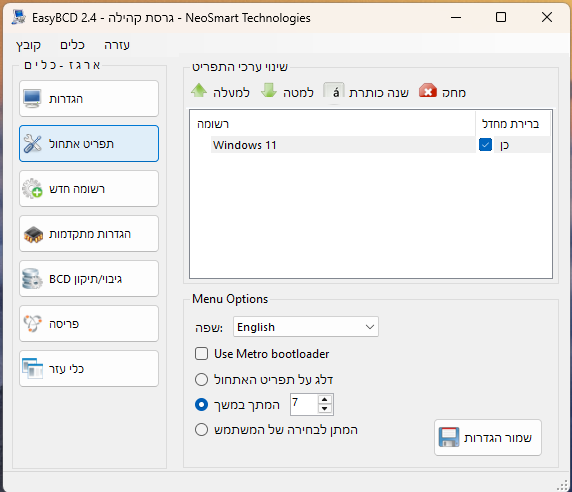
כנסו ל"רשומה חדש",
(יש שם אפשרות לבחור איזו סוג מערכת הפעלה תרצו לטעון במחשב, ווינדוס, מאק, לינוקס, ועוד, למקרה דנן זה לא רלוונטי, תשאירו את זה על הברירת מחדל - ווינודס)
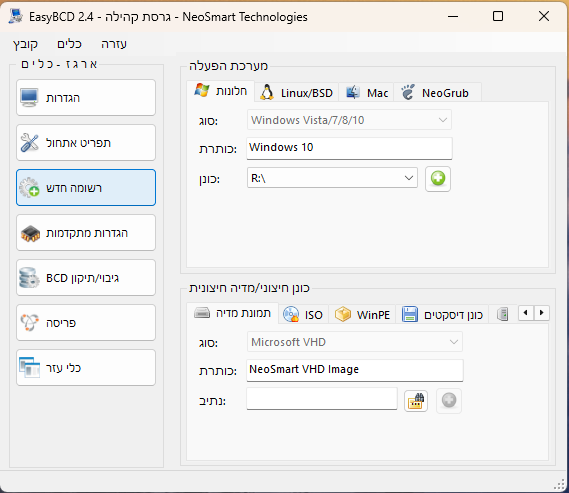
לחצו על "כונן" ובחרו שם את הכונן שלכם (שימו לב, לא הכונן\הדיסק און קי שבו נמצא הקובץ שחילצתם בסיומת vhdx, אלא הכונן שנוצר בסייר הקבצים לאחר שפותחים את המערכת ההפעלה שבדיסק און קי, אצלי זה מוגדר בתור R, כפי שאפשר לראות).
לאחמ"כ לחצו על לחצן הפלוס הירוק.חזרו לחלונית "תפריט אתחול"- שם תוכלו לראות שנוסף עוד כונן לרשימה.
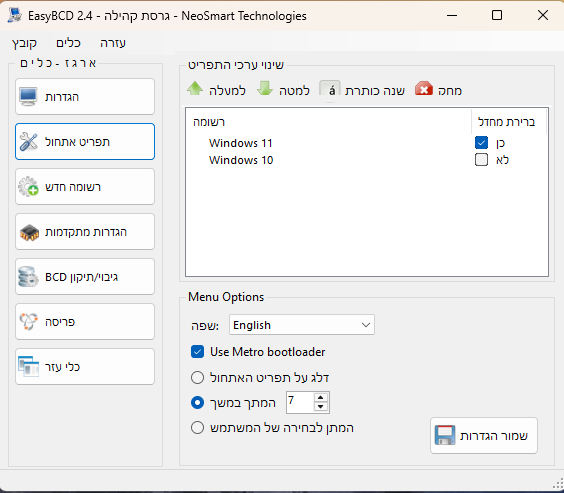
יש לכם אפשרות לבחור שם, מה תהיה מערכת ההפעלה הברירת מחדל של המחשב, כמו"כ יש למטה אפשרות לבחור כמה זמן המחשב יתן לכם לבחור איזו מערכת הפעלה להפעיל במחשב, בעת הדלקת המחשב (אצלי מוגדר 7 שניות, כפי שניתן לראות).
זהו סיימנו!!!
עכשיו הפעילו את המחשב מחדש, ו- תיהנו משני מערכות הפעלה, באותו המחשב, מדהים, לא?
נ.ב. כשתרצו לנתק את הדיסק און קי, כשתשתמשו במערכת הפעלה הרגילה שלכם, לפעמים המחשב לא יתן לכם לעשות הסרה בטוחה, הוא יכתוב לכם שהכונן בשימוש, לכן יש להתשמש בתוכנה לעצירת והוצאת הדיסק און קי, לענ"ד התוכנה "USBSafelyRemove.rar " מאוד נוחה ופרקטית, והיא גם בעברית.
נ.ב.ב. התנתק לכם הדיסק און קי בטעות באמצע שאתם על מערכת ההפעלה המשנית? לא קרה כלום
(לא לוקח אחריות על עבודה וכדו' לא ניסיתי תוכ"ד עבודה על משהו, רק סתם, כששולחן העבודה היה פתוח)
פשוט תכניסו את הדיסק און קי בחזרה, והכל בסדר...בהצלחה, תשתמשו רק לדברים טובים!
ושוב, הקרדיט כולו, אבל כולו, לא מגיע לי, אלא ל@ע"ה-דכו"ע שהוא היוצר המוכשר, והוא זה שטרח והסביר לי, ושוב פעם הסביר, עד שהבנתי והצלחתי.
מדריך זה נכתב לאנשים כמוני, שלא הכירו את הדבר הזה, אבל בכ"א גם להם מגיע (לכה"פ לענ"ד).אז לכן אל תעשו לי שום לייק
 , את הלייקים שאתם רוצים לתת, תתנו ל@ע"ה-דכו"ע בפוסט הזה.
, את הלייקים שאתם רוצים לתת, תתנו ל@ע"ה-דכו"ע בפוסט הזה. -
הבהרה: קודם כל, כל הקרדיט הוא ל@ע"ה-דכו"ע שהוא היוצר, והוא מי שהדריך אותי שלב אחרי שלב, איך להפעיל את הווינדוס השני אצלי במחשב.
עריכה: כעת יש גם יש גם ווינדוס 11
א"כ זה בשבילך!
ווינדוס 10 מותקן ומוכן להפעלה בתור מערכת הפעלה משנית במחשב
לחצו כאן בשביל לעבור לפוסט של @ע-ה-דכו-ע ובשביל להוריד את המערכת ההפעלה הקובץ בשם "Win10_22H2_Hebrew_x64" (את הקובץ השני שיש שם אין צורך להוריד אם אתם מעוניינים רק להפעיל את זה במחשב ספציפי בתור מערכת הפעלה שניה)
מדריך זה נוצר, בשביל להביא לידיעת הציבור שלא מבין ולא הכיר, כמוני, את האפשרות המדהימה של מערכת הפעלה משנית במחשב, ובכדי שלא יצטרכו לשגע את @ע-ה-דכו-ע בשאלות ובירורים איך עושים ומה, כתבתי את המדריך הזה.
הוראות ליצירת מערכת הפעלה משנית במחשב:
מדריך מצולם.
שלב א.
פתחו את הקובץ "Win10_22H2_Hebrew_x64" שהורדתם למחשב, באמצעות תוכנת ווינראר או זיפ7 (מומלץ יותר).
בחרו ב"חילוץ אל" - את הכונן\הדיסק און קי שבו תרצו שמערכת ההפעלה תשב. (אפשר להעביר את זה אח"כ לכל מקום אחר שתרצו, זה לא נצרב על הכונן\ הדיסק און קי).
חשוב! הכונן\הדיסק און קי חייבים להיות מסוג NTFS. (אצלי הכונן שבחרתי מסומן באות Q).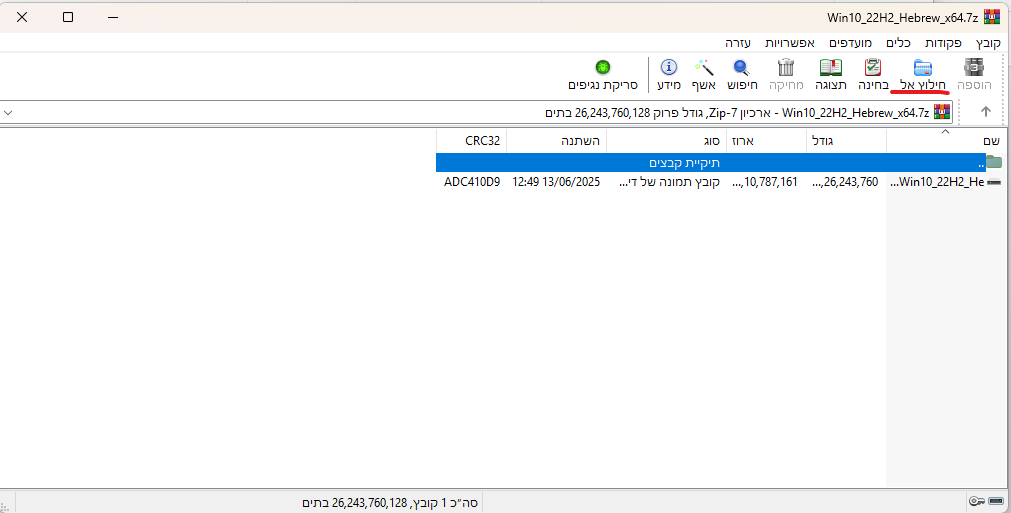
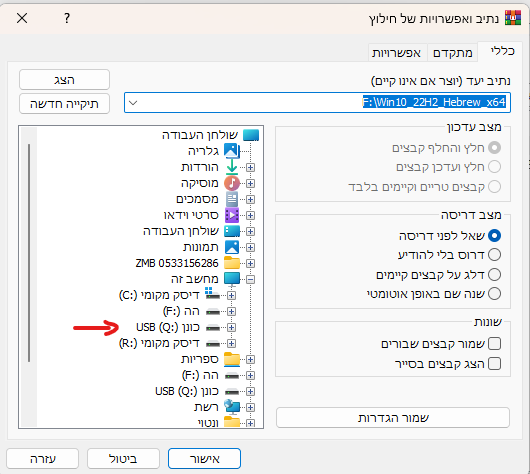
ועכשיו, קצת סבלנות... אחרי הכל הקובץ שוקל 22 ג'יגה.סיימתם? יפה מאוד, הרוב כבר מאחוריכם...
כעת, כנסו לסייר הקבצים,
מופיע לכם שני כוננים - דיסק מקומי (מסומן באות C) והדיסק אונקי שמחובר למחשב (מסומן באות Q, במקרה דנן)
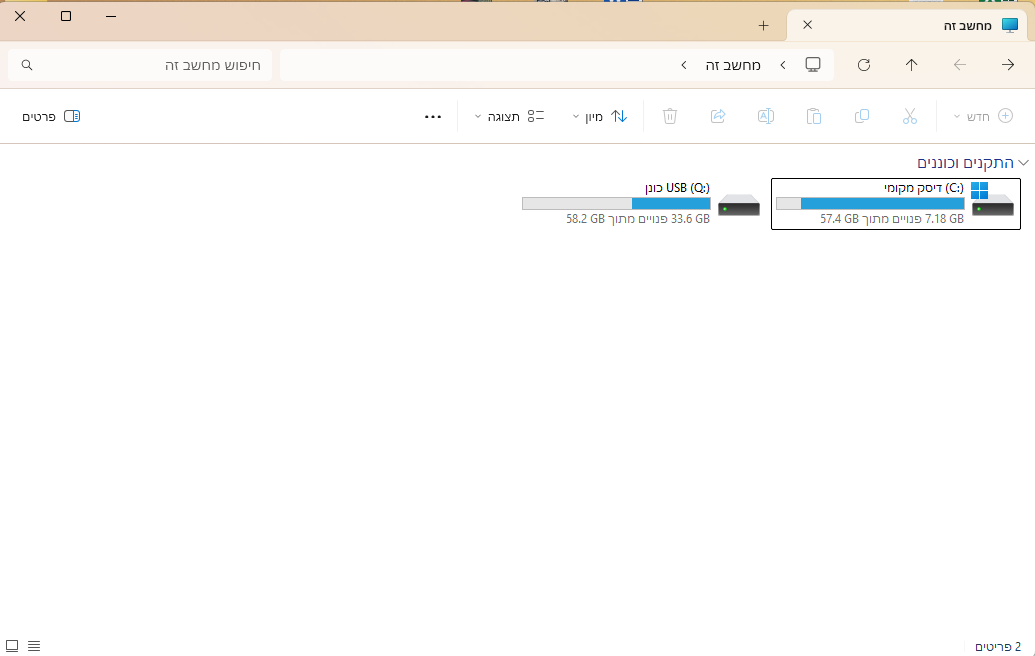
פתחו את הדיסק און קי, ותראו שמופיעים שני קבצים, לחצו על הקובץ "Win10_22H2_Hebrew_x64"
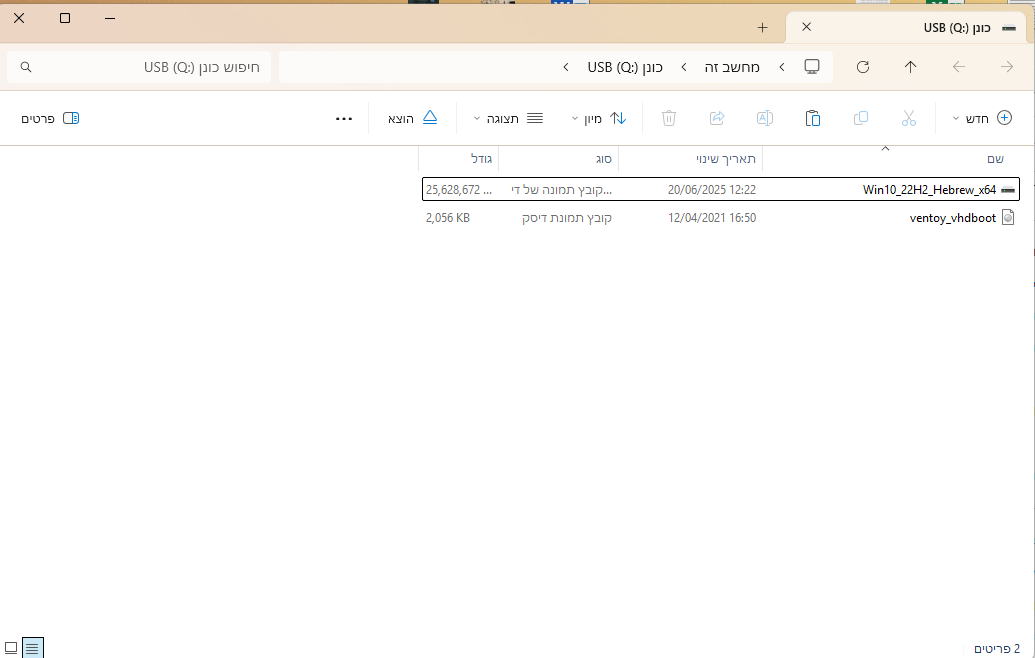
כעת יפתח לכם תיקייה שנראית כמו כל סייר קבצים רגיל
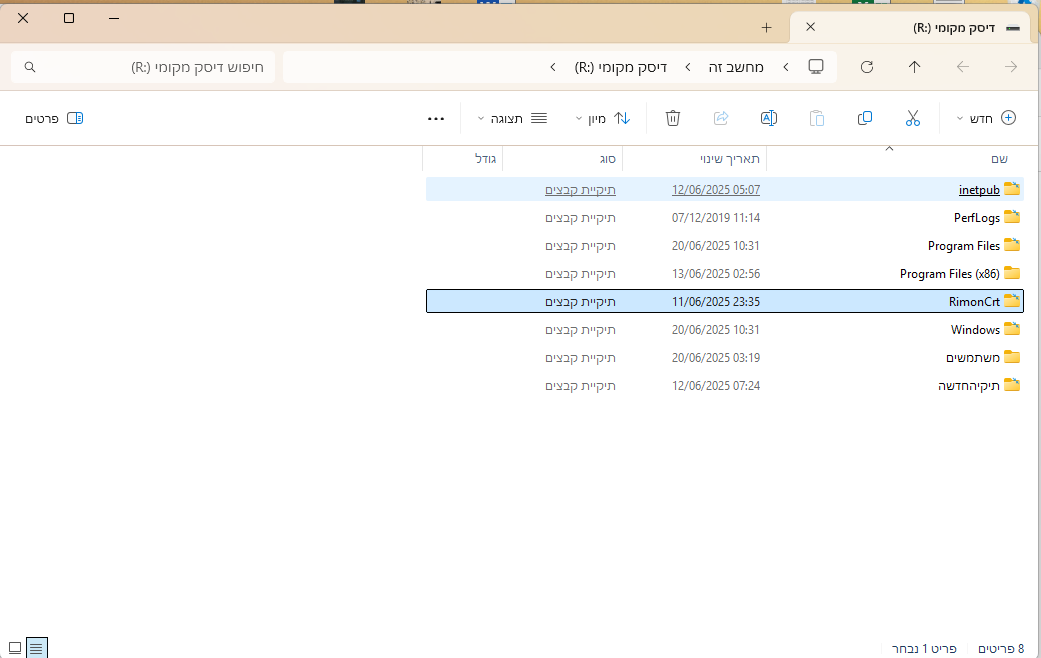
סגרו את התייקיה, חזרו אחורה ל"מחשב זה" ופתאום תראו שמופיע במחשב שני כוננים מקומיים, אצלי זה - C, וR.
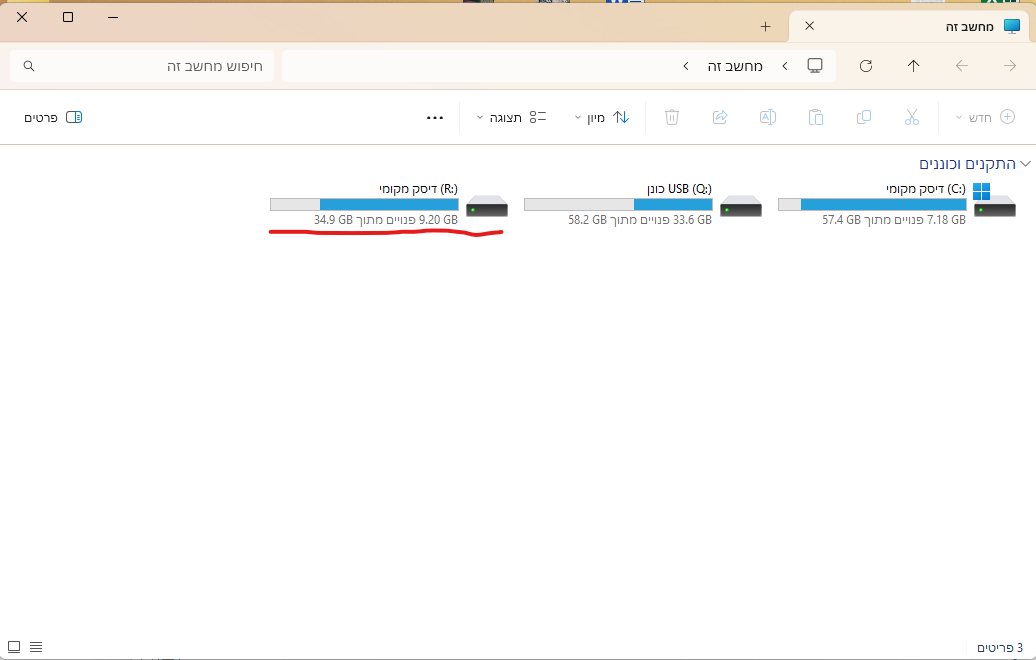
תתחדשו על הכונן המקומי החדש שלכם.
כעת מה שנותר הוא רק ל"לספר" למחשב שיש לו שתי מערכות הפעלה, ושיתן לנו את האפשרות לבחור איזו מהם להעלות, כל פעם שנפעיל את המחשב.
שלב ב.
התקינו את EasyBCD 2.4
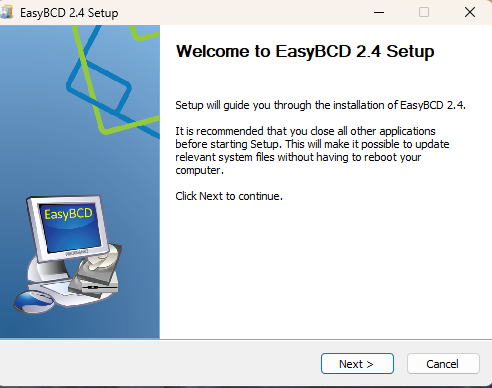
לאחמ"כ הפעילו את התוכנה - בפעם הראשונה יופיע לכם החלון הזה
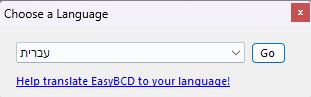
בחרו בעברית, ואז GO
(לפעמים הוא קופץ פעמיים, משום מה, תבחרו בשני הפעמים בעברית)אם לא תבחרו כרגע, אפשר אח"כ לשנות זאת בתפריט בצד שמאל למעלה
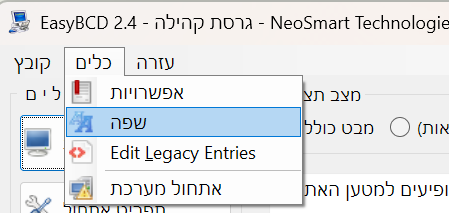
התמונה מהתוכנה שלי שהיא בעברית, אבל המיקום של ההגדרה אותו דברWarning
חשוב ביותר! כדי להתעסק עם הגדרות האתחול של המחשב (BCD) דרושה זהירות מירבית, שימו לב לכל פעולה שלכם בתוכנה, ואם יש משהו שאתם לא בטוחים מהו, עדיף לא לנסות.
אפשר לגבות בתוכנה את תצורת האתחול לעת הצורך, אבל במקרה של תקלה בעליית הווינדוס, זה עדיין מסובך מאוד לתקן
לאחמ"כ כנסו לחלונית "תפריט אתחול" - שם אתם יכולים לראות שכרגע מופיע במחשב רק כונן אחד.
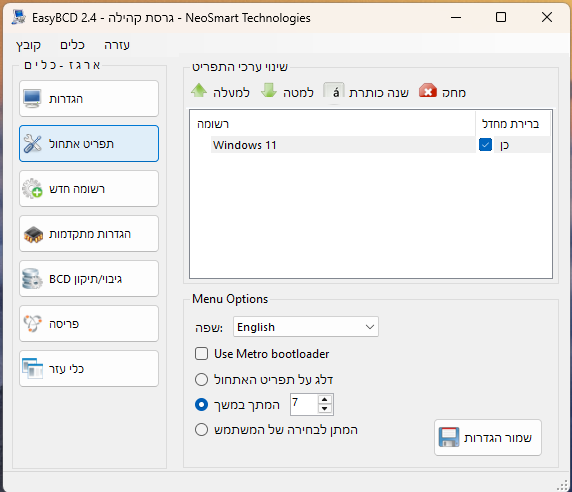
כנסו ל"רשומה חדש",
(יש שם אפשרות לבחור איזו סוג מערכת הפעלה תרצו לטעון במחשב, ווינדוס, מאק, לינוקס, ועוד, למקרה דנן זה לא רלוונטי, תשאירו את זה על הברירת מחדל - ווינודס)
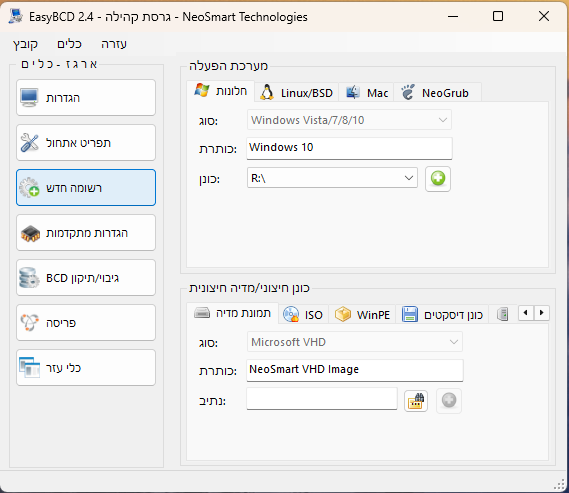
לחצו על "כונן" ובחרו שם את הכונן שלכם (שימו לב, לא הכונן\הדיסק און קי שבו נמצא הקובץ שחילצתם בסיומת vhdx, אלא הכונן שנוצר בסייר הקבצים לאחר שפותחים את המערכת ההפעלה שבדיסק און קי, אצלי זה מוגדר בתור R, כפי שאפשר לראות).
לאחמ"כ לחצו על לחצן הפלוס הירוק.חזרו לחלונית "תפריט אתחול"- שם תוכלו לראות שנוסף עוד כונן לרשימה.
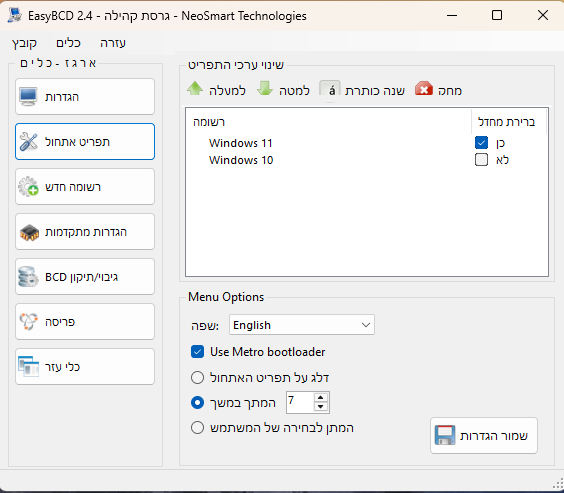
יש לכם אפשרות לבחור שם, מה תהיה מערכת ההפעלה הברירת מחדל של המחשב, כמו"כ יש למטה אפשרות לבחור כמה זמן המחשב יתן לכם לבחור איזו מערכת הפעלה להפעיל במחשב, בעת הדלקת המחשב (אצלי מוגדר 7 שניות, כפי שניתן לראות).
זהו סיימנו!!!
עכשיו הפעילו את המחשב מחדש, ו- תיהנו משני מערכות הפעלה, באותו המחשב, מדהים, לא?
נ.ב. כשתרצו לנתק את הדיסק און קי, כשתשתמשו במערכת הפעלה הרגילה שלכם, לפעמים המחשב לא יתן לכם לעשות הסרה בטוחה, הוא יכתוב לכם שהכונן בשימוש, לכן יש להתשמש בתוכנה לעצירת והוצאת הדיסק און קי, לענ"ד התוכנה "USBSafelyRemove.rar " מאוד נוחה ופרקטית, והיא גם בעברית.
נ.ב.ב. התנתק לכם הדיסק און קי בטעות באמצע שאתם על מערכת ההפעלה המשנית? לא קרה כלום
(לא לוקח אחריות על עבודה וכדו' לא ניסיתי תוכ"ד עבודה על משהו, רק סתם, כששולחן העבודה היה פתוח)
פשוט תכניסו את הדיסק און קי בחזרה, והכל בסדר...בהצלחה, תשתמשו רק לדברים טובים!
ושוב, הקרדיט כולו, אבל כולו, לא מגיע לי, אלא ל@ע"ה-דכו"ע שהוא היוצר המוכשר, והוא זה שטרח והסביר לי, ושוב פעם הסביר, עד שהבנתי והצלחתי.
מדריך זה נכתב לאנשים כמוני, שלא הכירו את הדבר הזה, אבל בכ"א גם להם מגיע (לכה"פ לענ"ד).אז לכן אל תעשו לי שום לייק
 , את הלייקים שאתם רוצים לתת, תתנו ל@ע"ה-דכו"ע בפוסט הזה.
, את הלייקים שאתם רוצים לתת, תתנו ל@ע"ה-דכו"ע בפוסט הזה.מצאתי תוכנה נוספת מבית היוצר של EasyBCD שמקלה על השימוש בשתי מערכות הפעלה, במקום להפעיל מחדש את המחשב, לחכות שהוא יידלק שוב ולבחור איזו מערכת הפעלה להדליק מהר לפני שהוא כבר יידלק מעצמו על הברירת מחדל, בוחרים את זה כבר לפני הכיבוי של המחשב.
מורידים את התוכנה מהאתר של iReboot
מפעילים את ההתקנה, מוודאים שמסומן וי על הכל.
אח"כ ייתווסף במגש התפריט בשורת המשימות (או איך שזה נקרא) אייקון של התוכנה, ובלחיצה עליו נפתח תפריט שמאפשר בחירה לאיזה מערכת לאתחל את המחשב.
כאשר השורה למעלה מסומנת בוי, אז מיד כאשר לוחצים על אחד המערכות הפעלה שברשימה, המחשב מופעל מחדש אוטומטית ישירות לתוך המערכת הזו.
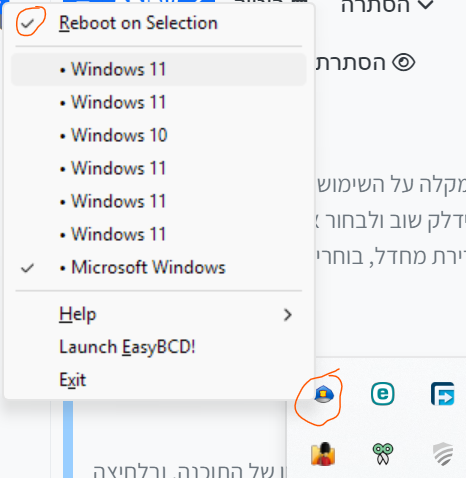
-
 י יאיר דניאל התייחס לנושא זה
י יאיר דניאל התייחס לנושא זה
